Функцией можно пользоваться только для вагонов, поданных по памятке подачи. Режим уборке запускается только от мест грузовой работы, т.е. от того фронта, железнодорожного пути или железнодорожного пути необщего пользования, где стоят вагоны, поданные под грузовую или техническую операцию. В списке клиентов значатся только клиенты, для которых в базе указаны именно эти железнодорожные пути как места грузовой или технической работы.
При этом точно также вводятся локомотив, места подачи при уборке и место уборки (которым является станционный железнодорожный путь, куда в модели переместятся убранные вагоны).
В список включаются вагоны, поданные по памяткам подачи. Список вагонов отсортирован по возрастанию инвентарного номера, если памятка подписана. В режиме уборки имеется кнопка, по которой, как и при подаче, можно уточнить клиента, у которого была совершена грузовая ил техническая операция.
При формировании памятки уборки формируются данные о выгруженных или погруженных грузах. Наименование выгруженного груза высвечивается в соответствии с кодом груза из сведений о вагоне в натурном листе. Наименование погруженного груза высвечивается по коду груза. Пример ввода данных в памятку на уборку показан на рис. 5.11.
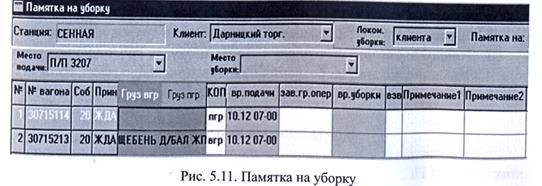
Наименование выгруженных грузов видны на закладке сиреневого цвета «Груз вгр». Для вагона 30715213 – это щебень. Вагон подан под выгрузку. Если щелкнуть по части закладки голубого цвета «Груз пгр», высветится наименование погруженного груза.
Ошибочный груз можно заменить или удалить вообще. Для замены следует щелкнуть по полю с названием груза, при этом высветится подсказка. После этого можно ввести время завершения грузовой операции в отведенном для этого данного поле. Памятку можно сохранить без ввода времени уборки, можно сразу ввести время уборки. Сохранить памятку в этом случае потребуется, указав место уборки вагонов. После щелчка по кнопке «ОК» или нажатия клавиши «Enter» нужно указать место уборки, если оно не было указано ранее. Из представленного списка пользователь выбирает ему железнодорожный путь и повторно нажимает кнопку «Сохранить» или «Подписать».
Работа со всеми кнопками на экране в режиме «Уборки» та же, что и в режиме «Подача».
 2015-04-08
2015-04-08 2565
2565








